Tips & Trick
Cara Meredupkan Cahaya Layar untuk Laptop Windows dan Macbook
Saat sedang menggunakan laptop, mengatur kecerahan layar laptop sangatlah penting. Pasalnya, jika Anda menggunakan laptop dengan cahaya layar yang terlalu cerah akan membuat mata menjadi silau sehingga cepat lelah. Oleh sebab itu, Anda harus mengatur cahaya layar sesuai dengan yang dibutuhkan.
Berikut ini cara meredupkan layar laptop yang bisa Anda ikuti.
Cara Meredupkan Cahaya Layar Laptop Macbook (macOS Sonoma)
Ada tiga cara yang bisa dilakukan untuk meredupkan layar jika Anda mempunyai laptop Macbook. Berikut ini langkah-langkahnya.
1. Cara Meredupkan Kecerahan Layar lewat Menu System Settings
Langkah 1: Pilih logo Apple yang ada di pojok kiri atas layar laptop.
Langkah 2: Setelah itu, Anda bisa klik opsi “System Settings”.
Langkah 3: Akan muncul tampilan seperti gambar di bawah ini.
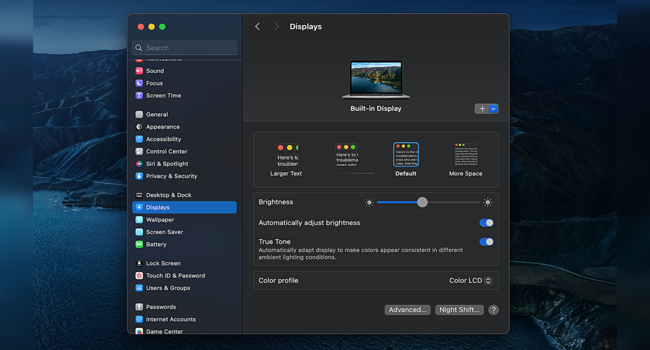
Langkah 4: Scroll ke bawah sampai Anda menemukan opsi Displays, lalu klik opsi tersebut.
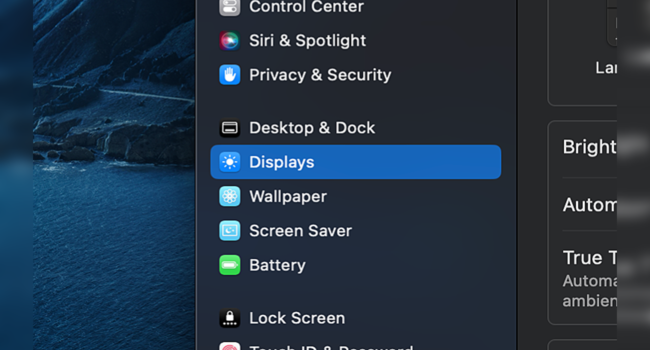
Langkah 5: Anda bisa mengatur kecerahan layar laptop dengan menggeser kontrol pada bagian “Brightness” ke kanan dan kiri. Tinggal sesuaikan keredupan layar yang Anda inginkan
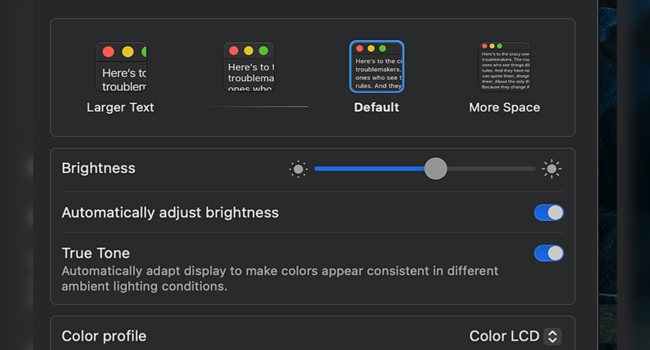
2. Cara Meredupkan Cahaya Layar Laptop lewat Control Center
Cara kedua yang bisa Anda lakukan untuk meredupkan cahaya laptop yaitu lewat Control Center.
Langkah 1: Klik logo Control Center pada bagian pojok kanan atas layar laptop Anda.
Langkah 2: Akan muncul tampilan seperti layar di bawah.
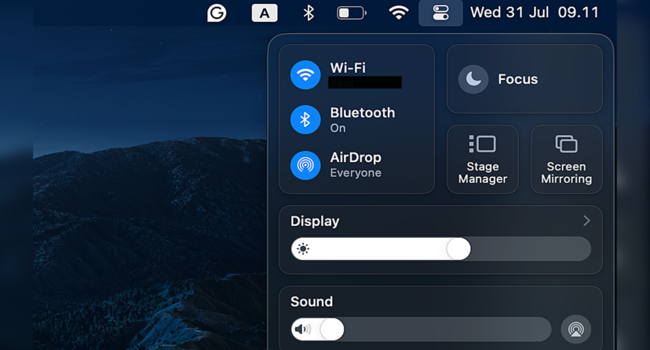
Langkah 3: Pada bagian “Displays”, sama dengan cara sebelumnya, Anda tinggal menggeser kontrol ke kanan dan kiri menggunakan kursor untuk mengatur redup cahaya layar yang diinginkan.
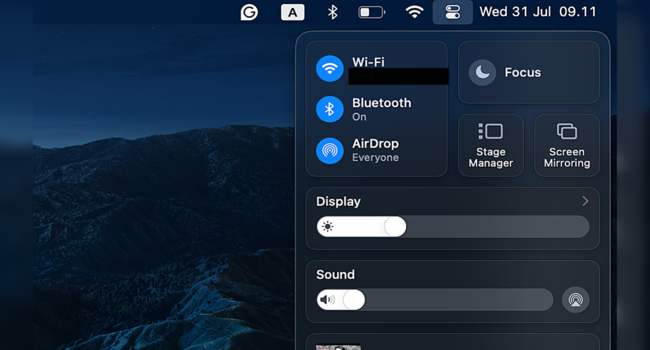
3. Cara Meredupkan Cahaya Layar Laptop dengan Keyboard
Cara yang terakhir adalah cara yang paling sering atau bahkan selalu dilakukan para pengguna laptop karena sangat mudah. Anda bisa mengatur cahaya layar dengan menggunakan keyboard saja.
Untuk laptop Macbook, Anda tinggal tekan tombol keyboard F1 untuk meredupkan layar dan tombol F2 untuk mencerahkan layar.
Saat menekan tombol tersebut, akan muncul tampilan seperti gambar di bawah ini pada layar laptop Anda.

Mudah, kan? Itu dia 3 cara untuk meredupkan layar laptop Macbook Anda.
BACA JUGA: 5 Rekomendasi Laptop untuk Mahasiswa, Kapasitas Besar dan Cepat
Cara Meredupkan Cahaya Layar Laptop Windows (Windows 11)
Nah, bagi Anda yang memiliki laptop Windows, ada juga beberapa cara yang bisa dilakukan untuk meredupkan layar laptop. Berikut ini langkah-langkahnya.
1. Cara Meredupkan Cahaya Layar Laptop lewat Quick Settings
Cara pertama yang bisa dilakukan untuk meredupkan cahaya layar laptop Windows yaitu dengan Quick Setting.
Langkah 1: Anda bisa klik akses Quick Setting yang ada pada pojok kanan bawah taskbar atau bisa juga menggunakan shortcut pada keyboard dengan menekan tombol Win + A.
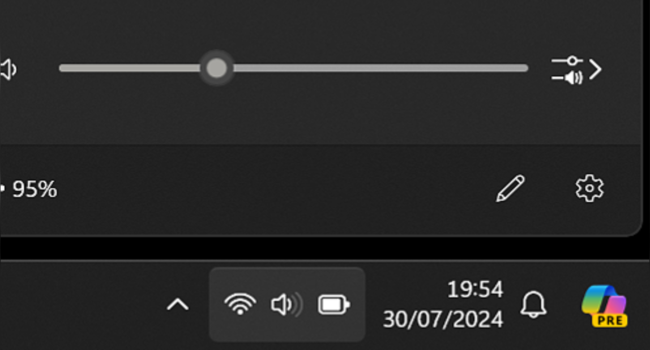
Langkah 2: Akan muncul tampilan seperti gambar di bawah ini pada layar laptop Anda.
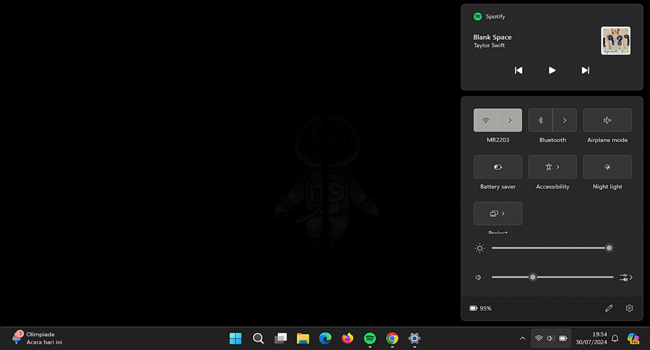
Langkah 3: Lalu, pada bagian yang terdapat logo matahari, Anda bisa mengatur kontrol dengan menggesernya kiri menggunakan kursor untuk meredupkan cahaya. Cahaya layar laptop Anda pun akan redup sesuai dengan yang diinginkan.

2. Cara Meredupkan Cahaya Layar Laptop lewat Menu Settings
Cara kedua untuk meredupkan cahaya layar laptop yaitu lewat menu Settings. Berikut ini langkah-langkahnya.
Langkah 1: Buka menu “Settings” pada laptop Anda. Akan muncul tampilan layar seperti gambar di bawah.
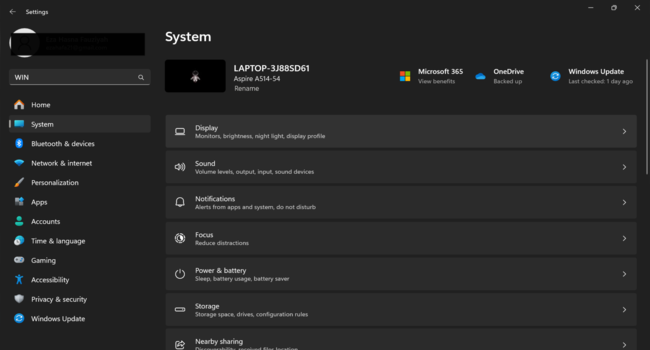
Langkah 2: Lalu, klik opsi “System” di panel sebelah kiri.
Langkah 3: Pada panel sebelah kanan, akan muncul tampilan seperti gambar di bawah ini.
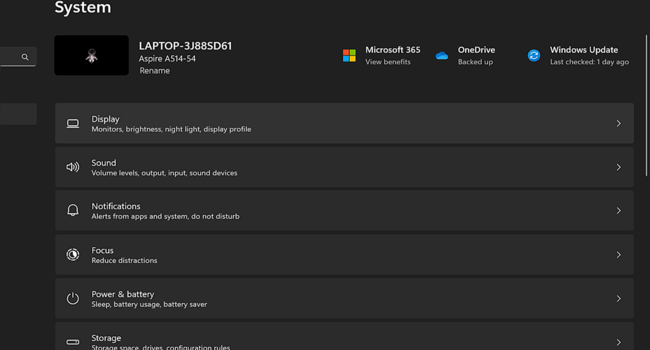
Langkah 4: Setelah itu, klik opsi “Display”.
Langkah 5: Akan muncul opsi “Brightness”. Anda bisa mengatur keredupan cahaya layar dengan menggeser kontrol dengan kursor ke arah kiri, sama seperti cara sebelumnya. Cahaya layar laptop pun akan redup.
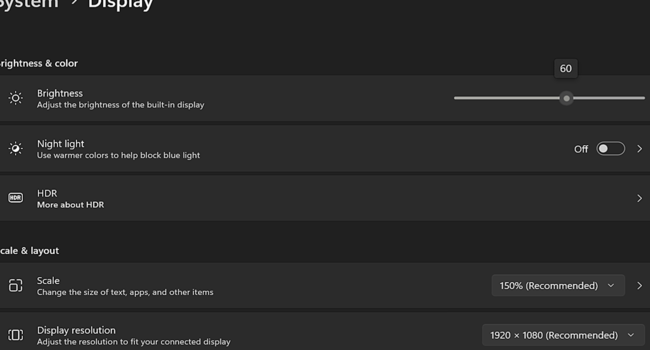
3. Cara Meredupkan Cahaya Layar Laptop
Cara ketiga untuk meredupkan cahaya layar yaitu dengan menu Mobility Center. Berikut ini langkah-langkahnya.
Langkah 1: Klik kanan pada kursor di tombol Start Menu atau Anda bisa akses lewat shortcut Win + X dengan keyboard.
Langkah 2: Setelah diklik, akan muncul pilihan seperti gambar di bawah.
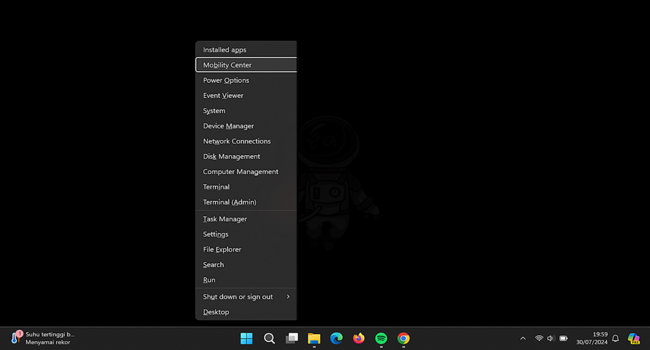
Langkah 3: Pilih opsi “Mobility Center”.

Langkah 4: Akan muncul tampilan seperti gambar di bawah ini.
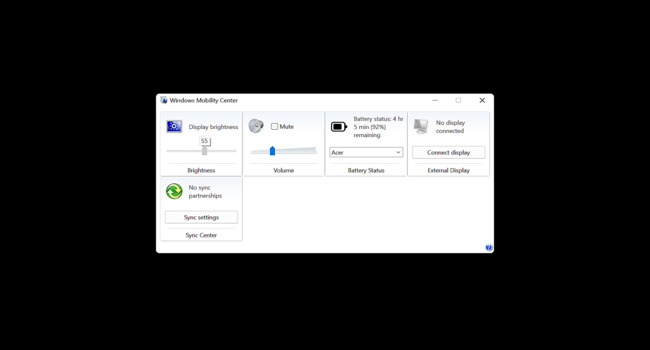
Langkah 5: Pada bagian “Display Brightness”, Anda bisa mengatur keredupan cahaya dengan menggeser ke kiri menggunakan kursor. Cahaya layar pun akan redup sesuai keinginan Anda.
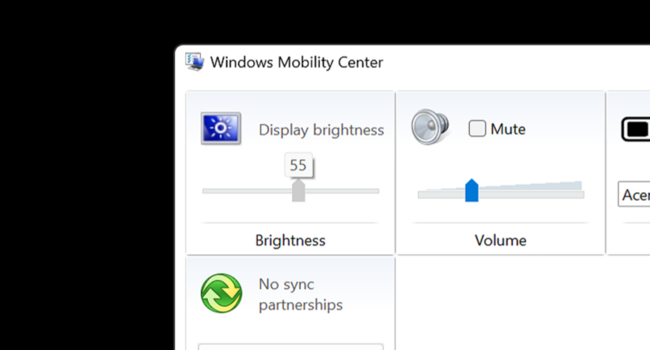
4. Cara Meredupkan Cahaya Layar Laptop lewat Tombol Keyboard
Cara terakhir untuk meredupkan cahaya layar laptop yaitu dengan menekan tombol pada keyboard.
Biasanya, pada laptop Windows, Anda bisa menekan tombol Fn5 dan Fn6 yang terdapat simbol matahari. Dengan menekan kedua tombol itu, Anda bisa mengatur redup cahaya layar laptop dengan mudah.
Tips Lain agar Layar Laptop Terlihat Redup
Jika Anda tidak mau ribet karena terus-terusan harus mengatur level kecerahan cahaya pada layar laptop, Anda juga bisa memakai anti-glare atau anti-spy untuk layar laptop.
Dengan memakai anti-glare atau anti-spy, pantulan cahaya dari sinar lampu atau sinar matahari yang lengkap akan berkurang.
Jadi, Anda tidak perlu khawatir lagi akan ada orang lain yang melihat layar laptop Anda saat sedang digunakan di publik.
Privasi Anda juga jadi terlindungi karena layar akan otomatis jadi terlihat lebih gelap dan tidak perlu lagi menyipitkan mata karena layar yang terlalu terang. Menggunakan laptop di luar ruangan pun jadi lebih nyaman.
Selain itu, Anda juga bisa membeli merek laptop yang sudah memiliki teknologi anti-glare pada layarnya.
Itulah langkah-langkah untuk meredupkan cahaya layar laptop yang bisa Anda lakukan. Semoga informasi di atas membantu.







